
Restricționarea accesului la Vkontakte
Pentru a salva copiii de la așa-numita „dos“, sau pentru a forța personalul să lucreze mai degrabă decât a rămâne în contact, pur și simplu refuza accesul la aceste site-uri.
Restricționarea accesului la site-uri se poate face fie manual, cu ajutorul „Notepad“ sau de Windows, precum și cu ajutorul unui software special.
Cel mai simplu mod este de a edita fișierul de gazde. Pentru a face acest lucru, deschideți „Notepad“ ca administrator ( „Notepad“ disponibil din meniul contextual). După introducerea parolei din meniul „Fișier“ selectați „Open“. Deschideți folderul Windows. acolo vom găsi System32 director. Apoi drivere. etc, etc. Noi filtrăm prin toate fișierele și deschideți gazdele. Pentru a refuza accesul la un anumit site în acest fișier nevoie pentru a înregistra următoarea linie:
Acest lucru previne site-ul nostru ne-am stabilit ip calculator. Rămânem, curățați cache-ul, deschide un site web și a vedea o pagină goală. Acum, nu numai utilizatorul, ci și la orice aplicație de pe PC-ul nu are acces la un site blocat.
Controlul parental în Windows 7
Luați în considerare instrumentele încorporate pentru Windows 7 Control parental.
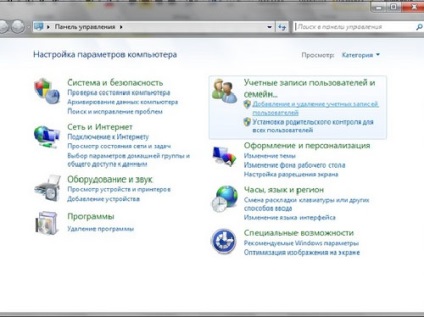
Fereastra Panou de control în Windows7
Este clar că copilul ar trebui să aibă propriul său uchetki fără adminprav. Deschideți „Panoul de control“, du-te la „Conturi utilizator ...“, deschideți „Parental Control“ și în ea contul copilului. Selectați „Activați utilizând setările curente.“
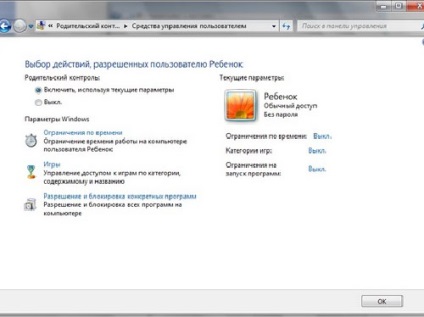
Managementul „Control parental“
Windows 7 poate limita timpul de utilizator pe programe specifice și pentru jocuri individuale. Setările de timp sunt foarte simple: în grila de pătrate sunt alocate ore când utilizarea calculatorului este interzisă.
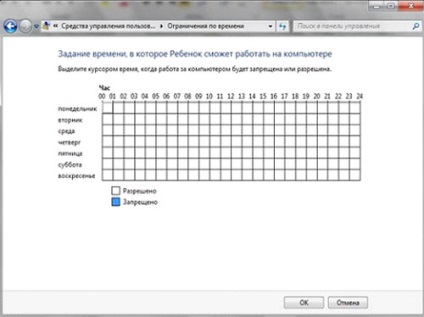
Interdicția pe calculator la un anumit moment
În secțiunea „Jocuri“, puteți configura accesul pentru a lansa jocuri, dar nu este deosebit de necesar să se bazeze. Windows detectează unele jocuri, cum ar fi aplicații obișnuite, și pot fi rulate, iar interdicția evaluat jocuri astfel aceleași condiții, nu există pur și simplu nu este toate jocurile.
De interes este „Permiteți și blocați programe specifice“, în cazul în care puteți pune acces la software-ul instalat, deoarece nu va rula adus „stradă“ joc sau programul fără știrea dumneavoastră.
Altele decât cele de cele mai multe pentru Windows, monitoriza utilizarea PC-ului și a rețelei folosind instrumente speciale sau antivirus.
Antivirus și software special
În Kaspersky Internet Security cu controlul parental activat imediat tuturor utilizatorilor atribuite profilului de „copil“ să se înregistreze în setările de program.
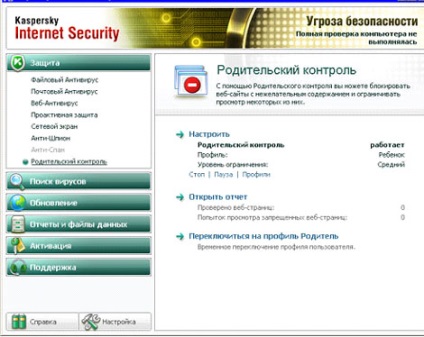
Configurarea Control parental în Kaspersky Internet Security
Profilul „părinte“ permite navigarea nelimitat cu controlul parental activat. Mai întâi, selectați profilul și zaparolivaem-l. Acum, să devină un „părinte“ sau a opri de control este posibilă numai după introducerea parolei.
KIS vă permite să configurați accesul la site-uri de diferite direcții, e-mail și alte utilități bazate pe web. Aici puteți crea lista alb-negru de site-uri.
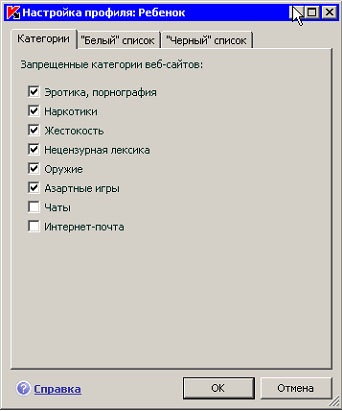
Aici este posibil să se limiteze timpul de utilizare a rețelei. Puteți seta numărul de ore, precum și utilizarea de timp specifică a rețelei. Defalcat pe zi a săptămânii acolo.
Dacă un utilizator încearcă să meargă la site-ul dvs. privat, veți vedea că acesta este blocat.
Kaspersky Internet Security nu limitează funcționarea calculatorului, în general, dar poate fi utilizat de lângă aplicațiile, cum ar fi KiberMama.
Editura: KiberMama
Dimensiunea fișierului executabil: 3 MB
Licență: Shareware,
Kibermama controlează timpul petrecut la calculator copil, în timp ce acesta poate lucra ca un program pentru a restricționa accesul la site-uri. După pornirea programului, computerul va funcționa în „mamă“ sau „copil“. Prima lansare se întâmplă în modul „părinte“, care stabilește parola pentru a accesa PC-ul, atunci când lucrarea este de până la el.
Setarea limitei de timp este foarte flexibil. Accesul este configurat separat pe timpul saptamanii, week-end și de sărbători.

Puteți specifica cât de mult timp copilul va fi la calculatorul de acces, deschis sau în apropierea rețelei. De asemenea, puteți dezactiva sau activa pentru a utiliza calculatorul la anumite intervale de timp, și pentru fiecare dintre ele pentru a deschide sau accesul aproape la Internet.
Este cunoscut faptul că activitatea pe computer aveți nevoie de o pauză, dar nu toate, cu toate acestea, să adere la această regulă. Pentru corpul copilului este foarte important, în acest „Kibermame“, cu condiția ca numărul de întreruperi și durata acestora. Este clar că nu va fi blocat în timpul pauzei calculatorului.
În ceea ce privește programele de funcționare, atunci există două opțiuni: una, atunci când se poate rula toate programele, cu excepția celor numai din lista albă din lista neagră, al doilea program va funcționa.

Setarea liste negre și albe
În cazul în care computerul funcționează pe un „copil“ în partea de jos a ecranului este o pictogramă ceas care afișează ora rămasă a bateriei. Puteți să-l dezactivați în tavă.
5 minute înainte de sfârșitul timpului permis „Kibermama“, se va reaminti și vă va cere să salvați toate documentele deschise.
Copilul nu va fi în măsură să închidă programul sau prin intermediul Task Manager, sau când reporniți - l va reporni, iar acțiunile întreprinse vor fi înregistrate într-un jurnal, care va fi afișat atunci când în modul începe „părinte“. Același lucru este valabil și pentru timpul de tranziție - timpul nu se va traduce, dar acțiunea va fi înregistrată.
TimeBoss 2.34
Editura: NiceKit
Dimensiunea fișierului executabil: 3 MB
Licență: Shareware,
TimeBoss, precum și pentru Windows, setat pentru a restricționa accesul la site-urile pe baza conturilor. Pentru fiecare set de uchetki profil „Chef“ sau „Slave“
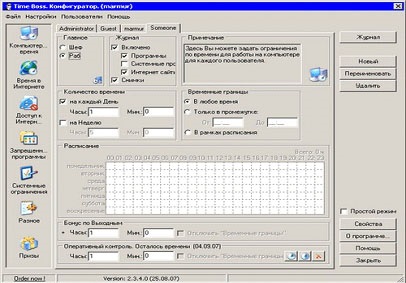
În TimeBoss are capacitatea de a limita timpul de un PC efectuat pe rețea, precum și vă puteți face o listă de programe și foldere interzise.
Instrumente pentru timpul de ajustare este foarte flexibil - configurați numărul de ore de la utilizatori, atât zilnic și săptămânal, indicând un anumit moment și a permite sau interzice să lucreze la sfârșit de săptămână.
Toate cele de mai sus se aplică în rețea. Rețineți că programul ca o aplicație de Internet percepe Opera, Firefox și IE, restul de software-ul trebuie să fie adăugate manual în setările. Puteți seta Auto, dar aceasta nu funcționează întotdeauna corect.
O funcție foarte utilă în TimeBoss - Limitarea timpului unui anumit program. Acest lucru vă permite să controlați utilizarea ambelor browsere și jocuri.
În TimeBoss poate impune o astfel de interdicție limitează sistemul de a lucra cu, Registry, panoul de control al Task Manager, modificați data și ora deschiderii programului meniul „Start“, și de a lucra cu discul.
Secțiunea „Premiile“ concepute pentru a adăuga un timp de funcționare a unui anumit utilizator. Dacă parametrii premiului setați „limite de timp“ Disable, apoi utilizați ca un computer, iar internetul poate fi permanentă.
Programați toate jurnalele de activitate utilizator. În ea se poate vedea în cazul în care pe care a mers și a fugit utilizatorii au, de asemenea, capacitatea de a filtra jurnalele. Puteți vedea modul în care încercările de conectare de pe site-urile închise, și rula programe. Toate acestea sunt servite în text și sub formă grafică. Puteți lua, de asemenea, capturi de ecran.
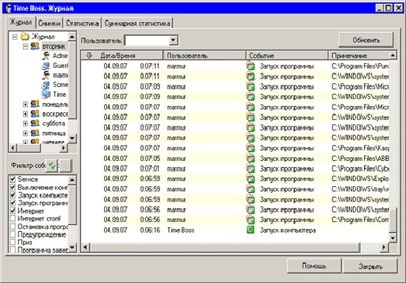
Statistica de programe care rulează în TimeBoss
Imagini sunt salvate în folderul cu programul, așa că plătește pentru a se asigura că acestea sunt într-un loc sigur.
Eliminarea TimeBoss, de asemenea, are loc neobișnuit - pentru a elimina programul corect, trebuie să verificați subiectul „Pregătirea pentru a elimina“
Pentru a rezuma, observăm că toate metodele propuse și permit utilizatorului să controleze, dar 100% garanție că nu vor trece, nu. Deci, uneori, o conversație simplă, cu un copil subordonat sau poate face mult mai mult decât orice program.